图文详解u盘打不开怎么办
大家有没有遇到打不开U盘的情况呢?有时候我们想把昨天做好的文件发给老师或者领导,就会双击打开U盘发送就可以了,为什么有的U盘就打不开了呢?接下来,我就教大家一些解决U盘打不开的方法,有备无患。
U盘是存储设备之一,通过USB接口与电脑连接,方便易用,功能强大,现在人们用它来存储资料,安装,大大提高了我们的工作效率。那么U盘打不开怎么办呢?针对这个问题,我就给大家介绍一下U盘打不开的解决方法。
方法一、磁盘修复
1、右击“可移动磁盘”,选择“属性”。
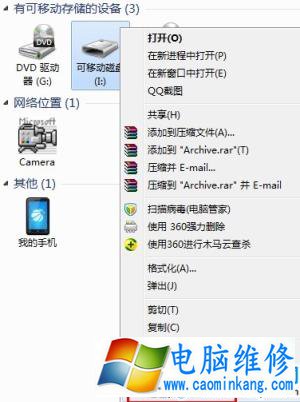
u盘无法打开电脑图解1
2、选择“工具”,点击“开始检查”
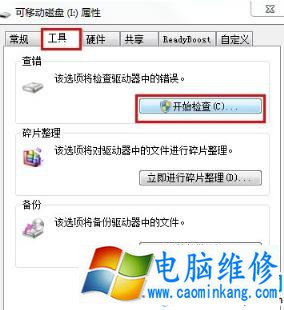
打不开u盘电脑图解2
3、勾选磁盘检查选项下的两项,点击“开始”修复磁盘错误。

u盘电脑图解3
方法二、格式化U盘
1、右击“可移动磁盘”,选择“格式化”

u盘电脑图解4
2、取消勾选“快速格式化”,点击“开始”。
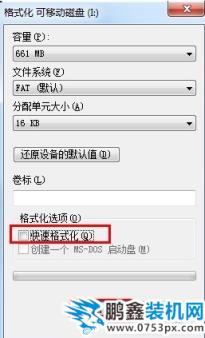
u盘无法打开电脑图解5
方法三、查看权限有没有禁用
1、U盘换插一个USB接口,然后按下in+r键打开“运行”对话框,输入“gpedit.msc”,点击确定
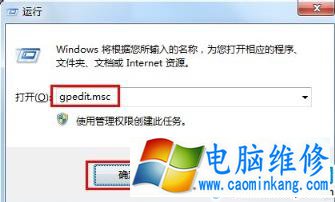
u盘电脑图解6
2、在组策略管事器窗口中,依次点击“管理模块”→“系统”→“可移动存储访问”
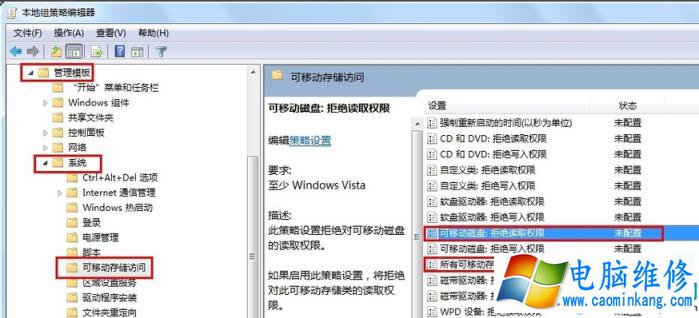
u盘电脑图解7
3、确保右侧“可移动磁盘拒绝读取权限”和“所有可移动磁盘拒绝读取权限”两项均被设置为“未配置”或“已禁用”。如果不是,则双击对应项,在弹出的窗口中勾选“已禁用”项并点击“确定”即可。
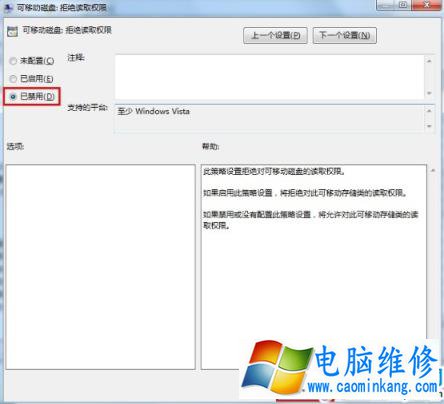
u盘电脑图解8
方法四、量产工具修复U盘
1、由于不同型号的U盘所对应的量产工具也不一样,如果想使用量产工具,就必须获取U盘的主控芯片型号,即PID和VID型号。
上网搜索并下载“chipgenius 芯片检测工具”,下载完成后直接双击进行安装。
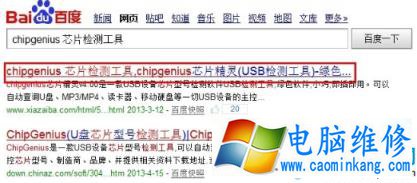
u盘无法打开电脑图解9
2、运行“U盘芯片检测工具”,插入U盘,程序就会自动识别并列出该U盘的详细硬件参数信息。其中就包括设备的PID和VID以及主控型号。
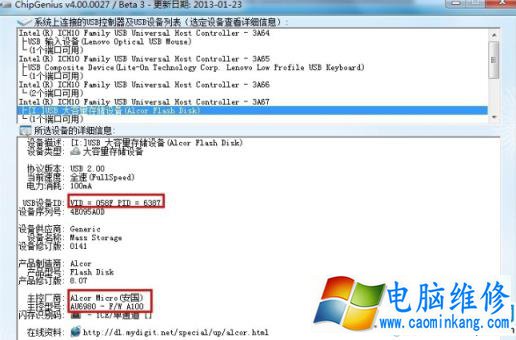
u盘打不开怎么办电脑图解10
3、根据U盘的PID、VID以及主控型号在网上搜索相关量产工具。,我们也可以直接点击该检测工具下方推荐的对应官方主页上去查找并下载相应的量产工具。
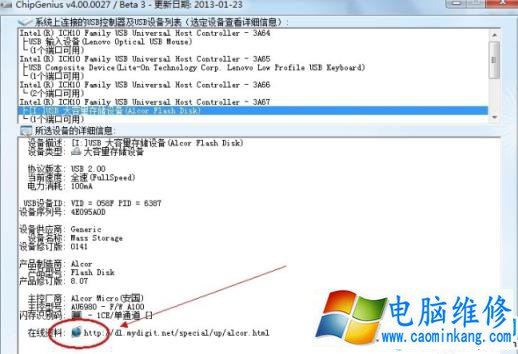
u盘电脑图解11
4、下载完成后,进入量产工具的目录,查看相应的配置文件(如本经验中的“AlcorMP.ini”文件)内容,确保“PID”和“VID”信息与U盘芯片检测工具所显示的一致,如果不一致,建议对配置文件进行修改)。
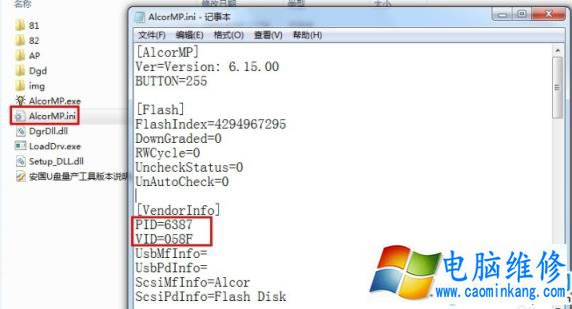
u盘打不开怎么办电脑图解12
4、接下来运行对应的量产工具,然后插入要修复的U盘,待程序检测到该U盘后,点击“开始”执行量产过程。
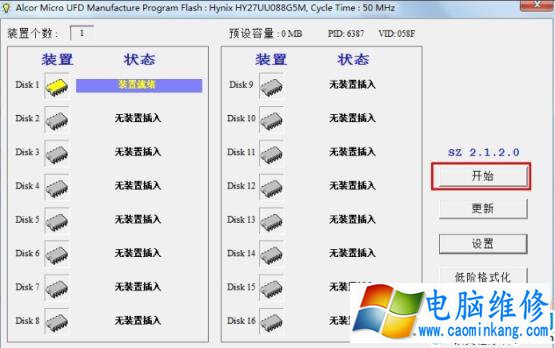
u盘无法打开电脑图解13
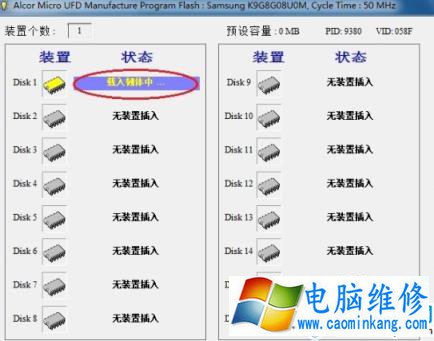
u盘打不开怎么办电脑图解14
笔记本电脑维修
- 苹果电脑快捷键 苹果电脑快捷键大全表格
- 联想电脑维修 联想电脑维修地点
- 附近笔记本电脑维修 附近修笔记本电脑的地方
- 电脑硬件检测软件 电脑硬件检测软件通城网盘
- 电脑ip地址怎么看 清华同方电脑ip地址怎么看
- 电脑密码 电脑密码怎么去除掉
- 电脑没有声音 电脑没有声音是什么原因
- 电脑亮度怎么调 台式电脑亮度怎么调
- 电脑开机黑屏 电脑开机黑屏恢复按4个键
- 电脑ip地址 电脑ip地址冲突怎么解决
- 电脑无法开机 电脑无法开机一直黑屏
- 电脑维修免费上门附近
- 电脑黑屏怎么办 电脑黑屏怎么办主机还是亮的
- 360电脑管家 360电脑管家和腾讯电脑管家哪个更好
- 手机控制电脑 手机控制电脑的远程软件
- 电脑设置自动关机
